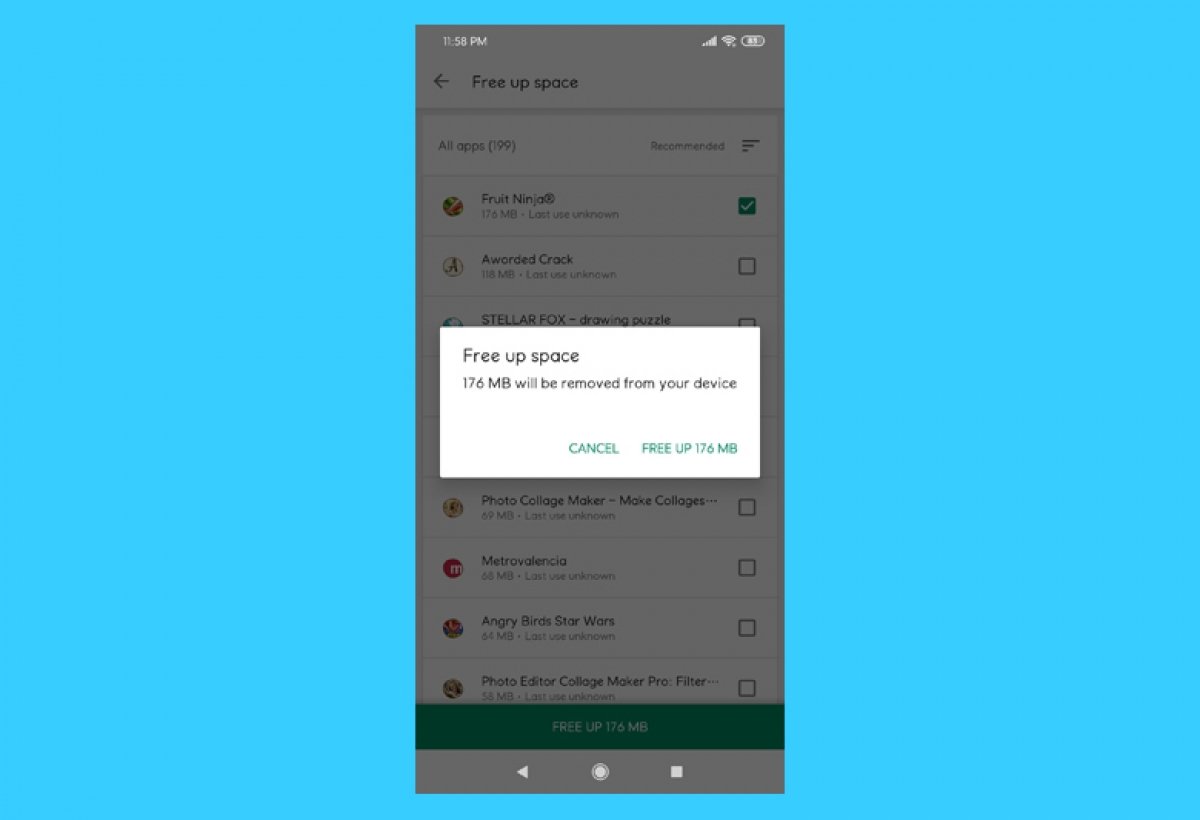Uno dei maggiori problemi con i dispositivi mobili di oggi è la loro capacità di archiviazione limitata. Se vuoi liberare spazio su Google Play, ci sono due possibilità. La prima si applica all'app stessa e consiste nel liberare la cache che utilizza sul nostro dispositivo per risparmiare spazio. La seconda opzione va direttamente all'eliminazione delle app installate, per le quali Google Play ha il proprio strumento.
Libera spazio nell'app Google Play
Cerca l'icona di Google Play sul tuo dispositivo. Tienila premuta per alcuni secondi finché non viene visualizzato un menu mobile. Una volta dentro, premi la "i" che appare nell'angolo in basso a destra.
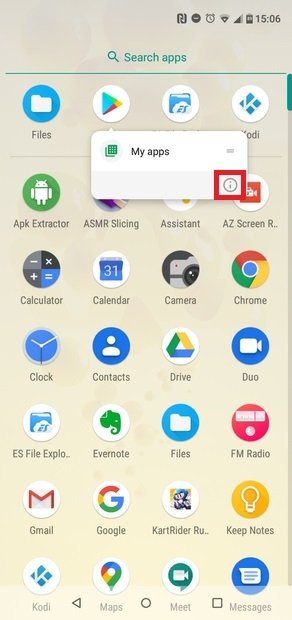 Accesso al menu di Android di Google Play
Accesso al menu di Android di Google Play
Una volta nel menu delle informazioni dell'app, premi Storage.
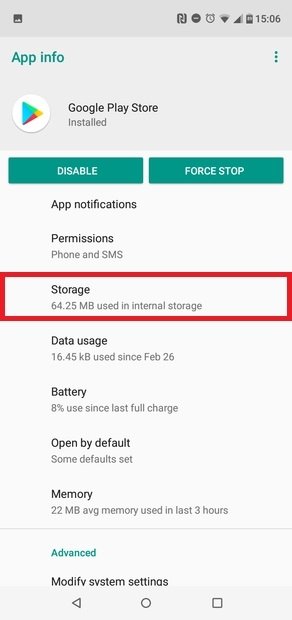 Accesso a Storage
Accesso a Storage
In questa sezione puoi vedere lo spazio che l'app occupa come tale sul tuo dispositivo. Premi Clear Caché per eliminare i dati memorizzati nella cache dell'app, con ciò libererai un po' di spazio.
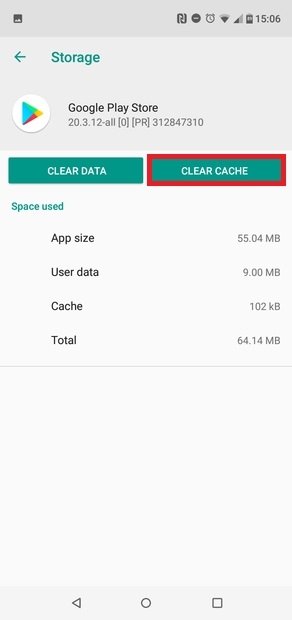 Premi Clear cache
Premi Clear cache
Se premi Clear Data si elimineranno i file, le impostazioni, i database, gli account... Risparmierai spazio, ma è un problema per il funzionamento dell'app e di altre che puoi scaricare tramite essa. Pensa molto bene se vuoi farlo.
Come liberare spazio sul dispositivo utilizzando Google Pay
Per liberare spazio sul dispositivo utilizzando l'app Google Play, apri l'applicazione dal menu delle app del dispositivo o dal suo accesso diretto, se presente. Una volta avviato lo strumento, tocca l'icona con le tre linee nell'angolo in alto a sinistra.
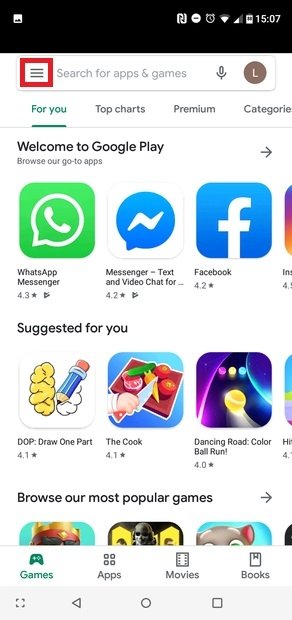 Entra nel menu di opzioni
Entra nel menu di opzioni
Premi My apps & games nel menu che si apre.
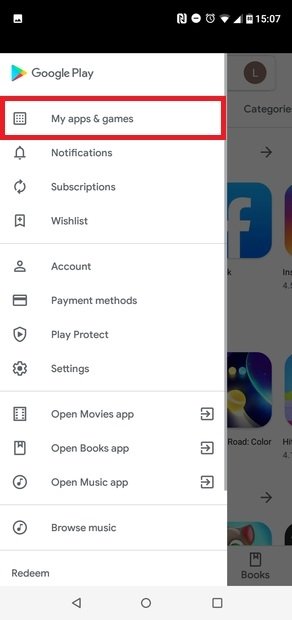 Premi My apps & Games
Premi My apps & Games
Premi la scheda Installed. In alto vedrai un grafico con lo spazio di archiviazione libero che il tuo dispositivo Android ha a disposizione. Toccalo.
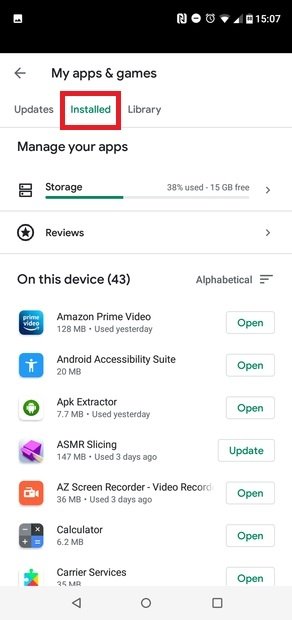 Vai ad applicazioni installate
Vai ad applicazioni installate
Ora verrà visualizzato un elenco con tutte le tue applicazioni installate. Puoi ordinarle in base alle app consigliate da Google Play, alle dimensioni, ai dati che consumano o al classico elenco alfabetico.
Se tocchi ciascuna applicazione, la casella corrispondente verrà contrassegnata. Man mano che selezioni le applicazioni da eliminare, Google Play indicherà lo spazio che salverai nella barra verde nella parte inferiore dello schermo. Tocca questo pulsante per liberare spazio.
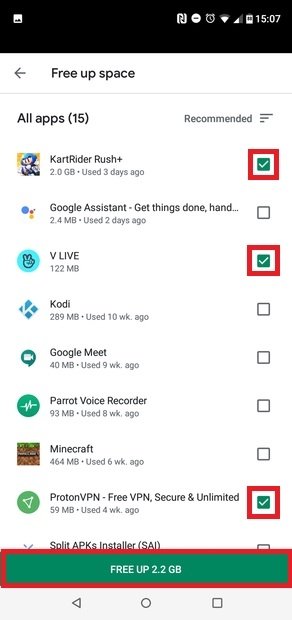 Seleziona le app da disinstallare
Seleziona le app da disinstallare
Apparirà una finestra pop-up con il messaggio Free up space. Premi Free up X, dove "X" è lo spazio che si libererà.
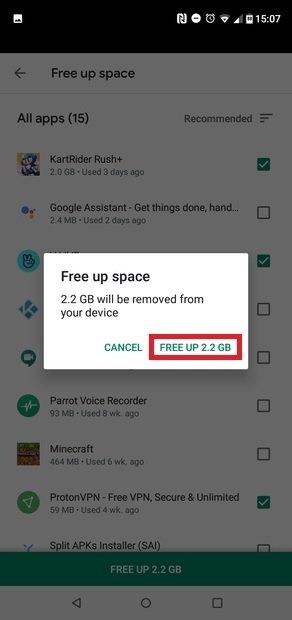 Conferma l'eliminazione di app
Conferma l'eliminazione di app
Alla fine riceverai un messaggio.
 Verifica lo spazio liberato
Verifica lo spazio liberato
Puoi anche eliminare le applicazioni una per una dalla loro scheda su Google Play, ma questo metodo ti farà senza dubbio risparmiare un sacco di tempo e fatica.
È importante distinguere tra archiviazione e memoria. Lo spazio di archiviazione è il luogo in cui vengono conservati i tuoi dati, come musica, foto o video. Al contrario, i programmi o le applicazioni vengono eseguiti dalla memoria, come il sistema Android del dispositivo. Ogni file o applicazione occupa più spazio di archiviazione, memoria o entrambi, quindi dovrai verificare cosa è meglio per te.